mhdd检测与修复坏道教程
1、 MHDD具备绕过主板BIOS直接访问硬盘接口的能力,但不要在需要检测的硬盘上运行该程序,推荐将待测硬盘设置为从盘。同时,由于MHDD运行过程中需要记录数据,因此不能在只读设备(例如写保护的软盘或光盘)中启动。
2、 在DOS环境下启动MHDD软件后,界面如下图所示:

3、 屏幕最上方左侧显示的是状态寄存器信息,右侧则是错误寄存器内容。其中状态寄存器用于反映硬盘当前状态,具体说明如下:
4、 硬盘状态代码解释:BUSY代表硬盘处于繁忙状态无法响应命令,IDNF表示未找到扇区标识符,UNCR为不可纠正错误,BBK是坏块校验失败,DREQ表明硬盘正等待与主机交换数据,DRSC代表硬盘初步检测通过,WRFT指写入操作失败,AMNF为地址标志错误,T0NF表示无法定位0磁道,ABRT是命令被中断,DRDY意味着硬盘已准备就绪,ERR则提示前一步操作出现错误。
5、 两个寄存器区域之间有一段空白区,如果硬盘设置了密码锁定,此处会高亮显示PWD标记;若使用HPA功能调整过容量,则会出现高亮的HPA标识。第二行是硬盘参数信息行,左边显示当前硬盘参数,扫描过程中右边会动态显示当前磁头位置。可以通过输入help命令或按F1键查看MHDD的所有可用命令及帮助文档,如下图所示:

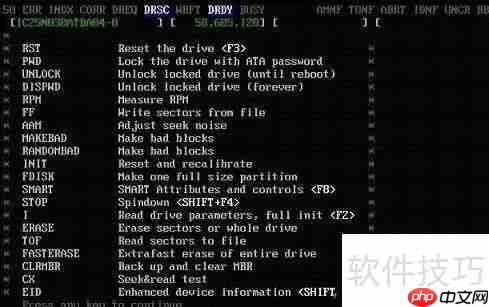
6、 使用port命令选择要测试的驱动器,详细操作如下图所示:
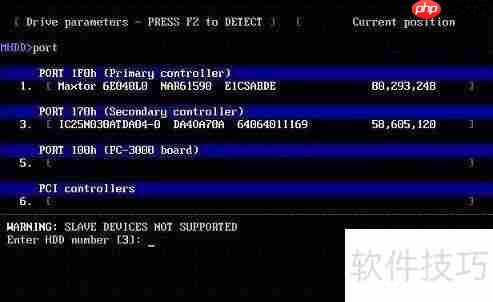
7、 选定目标硬盘后输入scan命令,将弹出如下扫描界面:

8、 实际上,使用MHDD进行硬盘检测和修复的过程并不复杂,主要难点在于全英文的操作界面。对于英语理解能力较弱的用户而言,掌握该工具确实存在一定困难。建议事先熟悉软件界面上各英文术语的意义,以便更轻松地完成操作。
以上就是MHDD检测修复坏道教程的详细内容,更多请关注php中文网其它相关文章!

每个人都需要一台速度更快、更稳定的 PC。随着时间的推移,垃圾文件、旧注册表数据和不必要的后台进程会占用资源并降低性能。幸运的是,许多工具可以让 Windows 保持平稳运行。

Copyright 2014-2025 https://www.php.cn/ All Rights Reserved | php.cn | 湘ICP备2023035733号